Win7系统运行Explorer.exe错误怎么办
发布时间:2017-02-16 09:30
win7电脑在使用过程中出现“wi732exlorer.exe运行出错”的错误提示,那么Win7系统运行Explorer.exe错误怎么办呢?小编分享了解决Win7系统运行Explorer.exe错误的方法,希望对大家有所帮助。
Win7系统运行Explorer.exe错误解决方法一
按键盘上的Ctrl+Alt+Del组合键打开任务管理器

在弹出的“Windows 任务管理器”窗口单击“文件”菜单中的“新建任务(运行...)”命令

打开的运行对话框中键入“explorer.exe”命令,单击“确定”按钮,如果桌面没恢复则可能explorer.exe文件已经损坏或丢失

这时需要到正常的Windows 7系统中,进入Windows文件夹,将里面的explorer文件拷贝到U盘

在出问题的机器上插入U盘,再打开“创建新任务”窗口,单击“浏览”按钮,浏览到Windows文件夹,在这里粘贴或替换explorer文件,然后选中explorer,单击“打开”按钮

返回创建新任务窗口,直接单击“确定”按钮即可

Win7系统运行Explorer.exe错误解决方法二
1、首先我们打开开始菜单,搜索“文件夹选项”, 打开文件件选项。
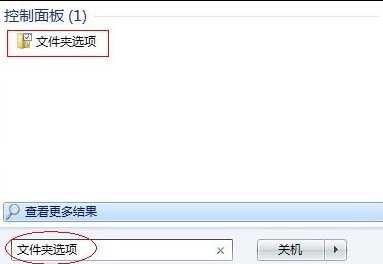
2、在文件夹选项中,切换到“查看”分页,找到下面的“在单独的进程中打开文件夹窗口”,把前面的钩去了,然后确定就可以了。
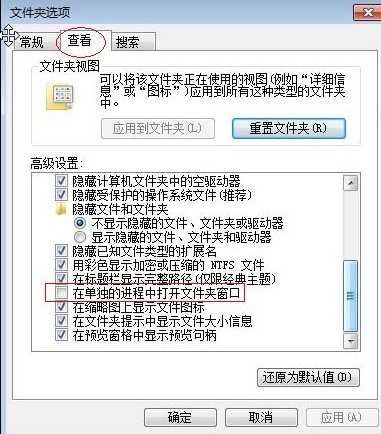

Win7系统运行Explorer.exe错误怎么办的评论条评论